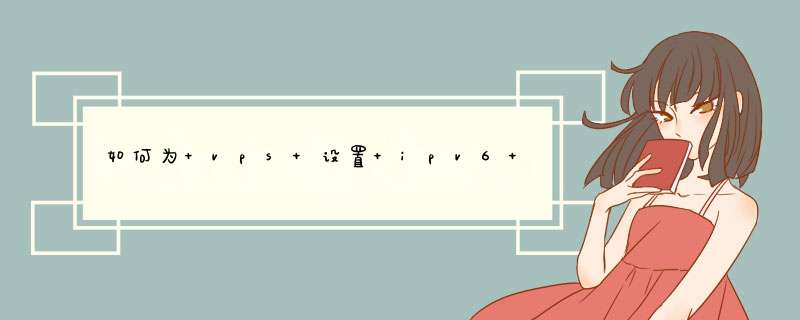
cat /dev/net/tun
如果返回File descriptor in bad state,说明支持tun/tap。否则请发ticket联系客服。
下面要申请一个用于ipv6隧道的ipv6地址池。进入http://tunnelbroker.net/ ,点击左上角面板的Register按钮注册一个帐号。
注册完成后登录,点击左侧的Create Regular Tunnel,在IPv4 Endpoint (Your side):中填入vps的ipv4地址,然后在下面的Available Tunnel Servers里选择一个离你vps机房最近的地点。我是美国西海岸机房的vps,就选择North America ,Los Angeles, CA, US的隧道服务器。点击Create Tunnel创建隧道。
创建完成后进入刚申请的隧道的详情页面,记下以下信息:
Server IPv4 Address: 服务端的ipv4地址,假设为1.2.3.4
Client IPv4 Address: vps的ipv4地址,假设为5.6.7.8
Client IPv6 Address: 获得的ipv6地址,假设为2000:200:a:f00::2/64
点击中间的Example Configurations选项卡可以看见各种系统上建立隧道的配置方法,不过OpenVZ虚拟机都是用不了的。此时需要使用用户层的tb-tun隧道客户端。
装好gcc,下载并编译tb-tun:
wget http://tb-tun.googlecode.com/files/tb-tun_r18.tar.gz
tar xvf tb-tun_r18.tar.gzgcc tb_userspace.c -l pthread -o tb_userspace
顺便把编译出的程序移到$PATH里吧
mv tb_userspace /usr/local/sbin
用tb_userspace创建一个名为tb的虚拟接口并后台运行,第一个地址为服务端地址,第二个地址为vps的本地地址。
setsid tb_userspace tb 5.6.7.8 1.2.3.4 sit
启用虚拟接口:
ifconfig tb up
为虚拟接口分配前面申请到的ipv6地址:
ifconfig tb inet6 add 2000:200:a:f00::2/64
调整虚拟接口的最大传输单元:
ifconfig tb mtu 1480
添加ipv6路由
/sbin/route -A inet6 add ::/0 dev tb
/sbin/ip -6 route add default dev tb
可能还需要删除venet0上的默认ipv6路由,否则ping不通其他ipv6地址。我就是这种情况
ip -6 route del default dev venet0
设置无误的话尝试运行ping6 ipv6.google.com
PING ipv6.google.com(lax02s02-in-x08.1e100.net) 56 data bytes64 bytes from lax02s02-in-x08.1e100.net: icmp_seq=1 ttl=59 time=12.5 ms64 bytes from lax02s02-in-x08.1e100.net: icmp_seq=2 ttl=59 time=22.4 ms64 bytes from lax02s02-in-x08.1e100.net: icmp_seq=3 ttl=59 time=12.4 ms64 bytes from lax02s02-in-x08.1e100.net: icmp_seq=4 ttl=59 time=13.2 ms64 bytes from lax02s02-in-x08.1e100.net: icmp_seq=5 ttl=59 time=12.4 ms64 bytes from lax02s02-in-x08.1e100.net: icmp_seq=6 ttl=59 time=12.4 ms64 bytes from lax02s02-in-x08.1e100.net: icmp_seq=7 ttl=59 time=14.6 ms
^C--- ipv6.google.com ping statistics ---
7 packets transmitted, 7 received, 0% packet loss, time 6006ms
rtt min/avg/max/mdev = 12.441/14.326/22.446/3.396 ms
说明vps本机访问ipv6已经没问题了。然后可以试试从本地ping到vps的ipv6地址。也能ping通说明大功告成了
测试无误就把建立和设置隧道的命令写到/etc/rc.local里去吧
除了tunnel broker,tb_tun也支持isatap连接,不过我没试过,毕竟好用的isatap服务器不好找。
不过tb-tun似乎不是很稳定,有时会丢包或者出现Network is unreachable,不知道是程序的原因还是网络的原因。
类似这种,存成bash脚本,每次开机启动就行
ifconfig sit0 up
ifconfig sit0 inet6 tunnel ::64.62.134.130
ifconfig sit1 up
ifconfig sit1 inet6 add 2001:470:66:16e::2/64
route -A inet6 add ::/0 dev sit1
建议使用VMware Workstation或者VMware Player以下是网上的分析
选择什么样的虚拟机最好用?
VmWare,虽然是收费的,但是现在用破解的很多,可到底哪个虚拟机软件最好用呢?
VMware工作站(VMware Workstation)是VMware公司销售的商业软件产品之一。该工作站软件包含一个用于英特尔x86相容容电脑的虚拟机套装,其允许用户同时创建和运行多个x86虚拟机。每个虚拟机实例可以运行其自己的客户机操作系统,如(但不限于)Windows、Linux、BSD变生版本。用简单术语来描述就是,VMware工作站允许一台真实的电脑在一个操作系统中同时开启并运行数个操作系统。其它VMware产品帮助在多个宿主电脑之间管理或移植VMware虚拟机。(via 维基百科)
迄今为止,官方未曾发布过VMware Workstation简体中文版本。而软件本身用到的英文词汇也属于常见的计算机专业术语,相信用起来不会感到不适应。
除付费的闭源软件VMware Workstation,我也曾在博文《Windows 8开发者预览版中文语言包及安装方法》提到过开源免费的VirtualBox,与VMware Workstation不同,VirtualBox内置简体中文语言在内的多国语言支持。
Oracle VirtualBox是由德国InnoTek软件公司出品的虚拟机软件,现在则由甲骨文公司进行开发,是甲骨文公司xVM虚拟化平台技术的一部份。它提供用户在32位或64位的Windows、Solaris及Linux 操作系统上虚拟其它x86的操作系统。用户可以在VirtualBox上安装并且运行Solaris、Windows、DOS、Linux、OS/2 Warp、OpenBSD及FreeBSD等系统作为客户端操作系统。(via 维基百科)
相对来说,VMware Workstation产品功能丰富,稳定性较佳,适合稳定性要求高的用户使用;而VirtualBox在用户体验方便稍有不足,VMware Workstation使用向导界面即可完成的克隆、压缩等操作,VirtualBox需要调用命令行完成。当然,我们也不必苛求,毕竟VMware Workstation是付费的闭源软件,而VirtualBox是免费的开源软件。
VMware Player(最好的免费虚拟机软件)
VMware Player虚拟机性能上和VMWare是完全一样的,只是相对来说 Player 的功能少点,但换取回来的是体积更小巧,而且软件完全免费,更加适合个人用户使用!性能和使用上感觉比免费的VirtualBox 要好不少,强烈推荐要用虚拟机的朋友使用!
VMware Player是一个免费软件,可以让PC用户在Windows 或Linux PC上很容易的运行虚拟机。支持的格式有:VMware Workstation、GSX Server/ESX Server、Microsoft virtual machines、Symantec LiveState Recovery。
VMWare Player 的优点:
– 免费的 VMWare Player 体积仅90多MB,相比7百多MB且还要付费的 VMware Workstation 无疑更适合个人用户使用
– 主界面清爽简洁,几乎所以的功能都不需要手工设置
– 对软驱、光驱、蓝牙和USB设备有很完善的支持,用户在虚拟系统中就象操作真实系统一样简单和方便
– 相比 Windows7 XP Mode,Player不仅对系统版本没有要求,对硬件也没有硬性要求,基本上是PC都能使用
– 虚拟系统完美支持Aero(磨砂玻璃特效),支持DirectX 9 3D加速,基本上能流畅玩很多游戏了
– 现在已经支持创建虚拟机,实用性比以前的 VMware Player 有极大增强
– 同时支持32位64位主机和虚拟
– 虚拟机现在支持 IPv6 网络
任何人都可以免费使用 VMware Player 来试用新的操作系统,不需要重启 PC 即可在不同的操作系统之间切换。凭借简单的安装,使用最新的 32 位和 64 位 Windows 和 Linux 操作系统创建虚拟机比直接安装多系统更轻松。可运行 200 多种受支持的操作系统,包括 Windows 7、Vista、XP、Ubuntu、CentOS,以及许多其他版本的 Windows、Linux 等等。
如果想功能强大,完整体验Linux,可以选用VMWARE,如果你的电脑配置并不高,又想体验一下Linux可以用Virtual BOX,相对的,Vmware的虚拟化技术要比VBOX好很多,自然配置要求也要高一点。
另外,如果是为了体验和熟悉LINUX,可以用Ubuntu,比较贴近桌面用户,如果想很快上手的话国产的YLMF OS也可以,不过不太推荐。
欢迎分享,转载请注明来源:夏雨云

 微信扫一扫
微信扫一扫
 支付宝扫一扫
支付宝扫一扫
评论列表(0条)